Методическое пособие по изучению системы парус предприятие 40 модуль «заработная плата»
| Вид материала | Методическое пособие |
- Лекция 4а Заработная плата и ее основные характеристики, 174.56kb.
- Труд и заработная плата Минимальная заработная плата, 38.07kb.
- План введение Сущность оплаты труда в современных условиях Заработная плата как экономическая, 1476.3kb.
- Минимальная заработная плата Минимальная заработная плата, 43.43kb.
- Анализ фонда оплаты труда учителей за 9 месяцев 2011 год, 8.77kb.
- Методическое пособие для освоения системы парус менеджмент и Маркетинг, 650.39kb.
- Номинальная начисленная среднемесячная заработная плата работников, 71.06kb.
- Оплата труда принципы организации и регулирование заработной платы Заработная плата, 455.85kb.
- Открытое Акционерное Общество ОАО «Завод «Нева» Операции с недвижимым имуществом, 46.9kb.
- Ооо «Центр поддержки пользователей «парус», 110.26kb.
ИНСТРУКЦИЯ К ЗАДАНИЮ
НАСТРОЙКА НАЧИСЛЕНИЯ «БОЛЬНИЧНЫЙ ЛИСТ»
Данный метод расчета предназначен для начисления пособия по больничному листу.
- В окне просмотра видов оплат выберите метод расчета БОЛЬНИЧНЫЙ ЛИСТ и нажмите клавишу «Enter». На экране отобразится форма для задания параметров. Заполните поля формы.
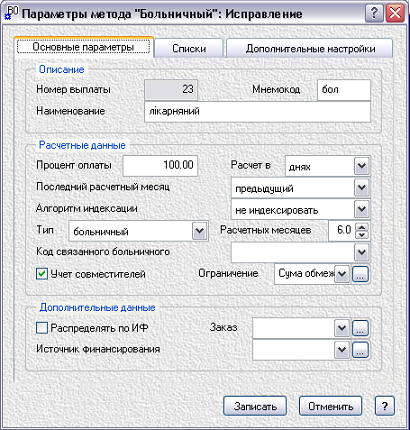
- Заполните вкладку ОСНОВНЫЕ ПАРАМЕТРЫ. В поле % ОПЛАТЫ задается процент оплаты больничного листа. Можно выполнить настройку таким образом, что Система сама будет выбирать процент оплаты больничного листа в зависимости от заданного стажа. Эта настройка выполняется на вкладке ДОПОЛНИТЕЛЬНЫЕ НАСТРОЙКИ.
- В поле РАСЧЕТ В определяется норма рабочего времени для корректного расчета месячного или среднемесячного заработка. Норма рабочего времени рассчитывается автоматически как сумма фактической выработки за указанное количество месяцев или как фактическая выработка за текущий месяц. Заполняется с помощью списка возможных значений.
- В поле ПОСЛЕДНИЙ РАСЧЕТНЫЙ МЕСЯЦ указывается месяц, начиная с которого отсчитывается назад количество месяцев, указанных в поле РАСЧЕТНЫХ МЕСЯЦЕВ. Может принимать значения «текущий», «предыдущий», «с наличием дохода».
- Поле АЛГОРИТМ ИНДЕКСАЦИИ предназначено для указания метода расчета коэффициента индексации больничных листов. Это поле заполняется с помощью списка возможных значений и принимает одно из значений : «хоз. расчет», «пост. индексация», «гос. бюджет», «не индексировать». Индексация больничных листов может выполняться, например, в случае, когда в организации было массовое повышение окладов на какую-то дату.
При использовании данной настройки, коэффициент, на который будет увеличиваться расчетная сумма зарплаты для начисления больничного, будет рассчитываться автоматически. Но для этого, при увеличении оклада в постоянных выплатах, должен быть закрыт старый оклад и добавлен новый.
Коэффициент индексации определяется следующим образом:
- «Хоз. расчет» - коэффициент индексации рассчитывается как отношение оклада (оклада + указанные повышения к окладу) к окладу (окладу с повышениями) соответствующего периода (окл. тек. / окл. соотв. периода).
- «Гос. бюджет» - коэффициент индексации рассчитывается как (окл. тек. / окл. соотв. пер.) * k, где k – корректирующий коэффициент.
- «Пост. индексация» - используется в том случае, если, при начислении больничного, необходимо использовать коэффициенты, не зависящие от оклада или решили не рассчитывать коэффициент автоматически. Для введения коэффициентов на каждый месяц, выберите состав сотрудников и год в предлагаемой форме.
Коэффициенты индексации для методов «Гос. бюджет» и «Пост. индексация» задаются в словаре «Коэффициенты индексации».
- «Не индексировать» - при расчете больничного не учитывать коэффициент индексации.
- В поле КОД СВЯЗАННОГО БОЛЬНИЧНОГО проставляется код вида оплаты «больничный лист», который Система будет начислять, в случае, если время болезни превышает 5 дней.
Использование двух видов оплаты для начисления больничного позволит отдельно включать в строки МО больничный за 5 дней и за остальные дни, а также для удержаний - включать в налогооблагаемые виды оплат необходимый больничный.
- Поле ТИП может принимать три значения «больничный», «средний заработок» и «среднее по выработке». Переключатель «больничный» означает, что расчет больничного будет производиться по действующей на данный момент схеме.
- Флажок УЧЕТ СОВМЕСТИТЕЛЕЙ определяет, будут ли при определении расчетной суммы учитываться суммы внутренних совместителей. Если флажок не установлен, то зарплата внутреннего совместителя не будет браться в расчетную сумму.
- В поле ОГРАНИЧЕНИЕ выбирается сумма, заведенная в словаре «Константы», которой будет ограничена общая сумма начислений за каждый месяц для расчета среднего заработка (Т.е., если сумма зарплаты за месяц составила 4500 грн., то для расчета возьмется та, которая будет выбрана из данного словаря, с 01.01.2005 г. – 4100 грн).
- Выберите вкладку СПИСКИ.
- В поле НАЧИСЛЕНИЯ ДЛЯ РАСЧЕТА ЗАРАБОТКА задается перечень начислений, входящих в расчет больничного листа. Список вызывается кнопкой, необходимые записи помечаются клавишей «Space».
- В поле ИЗ НИХ ПРОПОРЦИОНАЛЬНЫ ФАКТИЧЕСКОМУ ВРЕМЕНИ задается перечень начислений, которые должны взяться из перечня для расчета пропорционально фактическому времени.
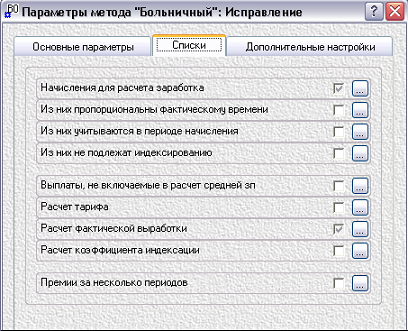
- Поле ИЗ НИХ УЧИТЫВАЮТСЯ В ПЕРИОДЕ НАЧИСЛЕНИЯ позволяет брать отмеченные начисления в расчет того месяца, за который они начисляются.
- Указанные в поле ИЗ НИХ НЕ ПОДЛЕЖАТ ИНДЕКСИРОВАНИЮ начисления не будут браться в расчет при использовании настройки АЛГОРИТМА ИНДЕКСАЦИИ.
- Следующие два поля в настоящее время не используются, поскольку в настоящее время начисление больничного выполняется по ТИПУ больничный (см. вкладку ОСНОВНЫЕ ПАРАМЕТРЫ).
- В поле РАСЧЕТ ФАКТИЧЕСКОЙ ВЫРАБОТКИ задается перечень начислений, по которым будет определяться фактически отработанное время при расчете среднего заработка.
- В поле РАСЧЕТ КОЭФФИЦИЕНТА ИНДЕКСАЦИИ перечисляются начисления, на основании которых будет рассчитан коэффициент индексации (выборе АЛГОРИТМА ИНДЕКСАЦИИ - «Гос. бюджет» и «Хоз. расчет»).
- ПРЕМИИ ЗА НЕСКОЛЬКО ПЕРИОДОВ в настоящее время для начисления больничного в расчет не включаются.
- Выберите вкладку ДОПОЛНИТЕЛЬНЫЕ НАСТРОЙКИ.
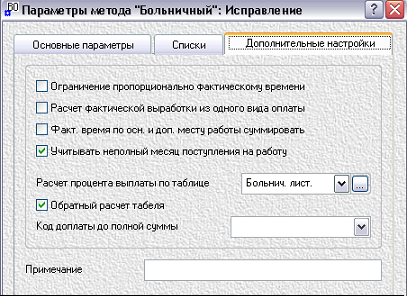
- Чекер ОГРАНИЧЕНИЕ ПРОПОРЦИОНАЛЬНО ФАКТИЧЕСКОМУ ВРЕМЕНИ позволяет сравнивать расчетную сумму для больничного не с полной суммой ограничения (например, 4100 грн.), а пересчитанной пропорционально фактически отработанному времени, в случае, когда сотрудник отработал не полный месяц.
- В поле РАСЧЕТ ПРОЦЕНТА ВЫПЛАТЫ ПО ТАБЛИЦЕ можно подключить таблицу из словаря «Таблицы стажа/выслуги», из которой Система будет брать процент оплаты больничного согласно стажа, указанного в Лицевом счете на вкладке Стаж/Выслуга.
- Чекер ОБРАТНЫЙ РАСЧЕТ ТАБЕЛЯ позволяет при добавлении больничного в начисления вручную, устанавливать соответствующую отметку в табеле с созданием документа. И наоборот, если в начислениях был удален больничный, то и в табеле будет снята отметка больничного и удален соответствующий документ.
- В поле КОД ДОПЛАТЫ ДО ПОЛНОЙ СУММЫ выбирается вид начисления, которому будет присвоена сумма доплаты, в случае если больничный был начислен с учетом суммы ограничения.
- Сохраните заданные значения кнопкой формы «Записать».
РАСЧЕТ ИЗ ТАБЕЛЯ
Организации ведут учет рабочего с помощью табеля. Как известно назначением табельного учета является:
- Контроль времени пребывания на рабочем месте.
- Регистрация неявок на работу с указанием причин.
- Получение данных о суммарном, фактически отработанном времени каждым сотрудником за месяц.
Чтобы попасть в табель сотрудника, необходимо, стоя на Лицевом счете сотрудника, выбрать из контекстного меню позицию «Табель работника» (или нажать клавишу «F9»).
Табель состоит из следующих элементов:
- Заголовка табеля, в котором указаны фамилия, имя, отчество того сотрудника, чей табель отображен на экране.
Переход между табелями сотрудников, чьи лицевые счета находятся в одном подразделении, осуществляется с помощью стрелок, расположенных в нижней части табеля.
- Установленного активного расчетного периода, который при необходимости можно изменить.
- Полей табеля, которые содержат данные о работе сотрудника за текущий (расчетный месяц), а также за предыдущий и последующий месяцы. Осуществляется переход между месяцами с помощью клавиш «PgUp» и «PgDn» или с помощью кнопок, расположенных слева и права от текущего месяца.
- Текущей даты – отображается дата, на которой стоит курсор.
- Количество отработанных часов и дней.
- Выходные и праздничные дни помечены в табеле красным цветом.
Выходные дни будут помечаться в табеле в зависимости от графика работы, а праздничные дни будут отмечены в табеле только в том случае, если они занесены в словарь «Праздничные дни».
Учет явок на работу и использование рабочего времени в форме табеля производится путем регистрации отклонений (неявок, сверхурочных, больничных, отпускных, ночных часов работы). Для того, чтобы указать причину отсутствия сотрудника на работе (отпуск, прогул, отгул, больничный и т.д.), используются особые отметки. Особые отметки, используемые в табеле, должны быть предварительно зарегистрированы в словаре «Настройки табеля».
Словарь «Настройка табеля» предназначен для хранения и использования в Системе тех видов оплат, которые используются при расчете из табеля, а также различного рода особых отметок.
- Под особой отметкой подразумевается отметка в табеле, которая не влияет на расчет заработной платы, а несет лишь справочную информацию. Например, если человек не вышел на работу по какой-либо причине, а не прогулял, Вы можете поставить соответствующую метку в день неявки.
Перед тем, как приступить к заполнению словаря «Настройки табеля», необходимо, чтобы словарь «Настройки видов оплат» был заполнен, так как данные из него понадобятся для создания записей в этом словаре.
Например, заведем в словаре «Настройки табеля» отметку – отгул. В поле «Символ» заносится значение в виде двух букв, которое будет отображаться в табеле. Поскольку данная отметка не связана с начислением, то поле ВИД ОПЛАТЫ не заполняется.
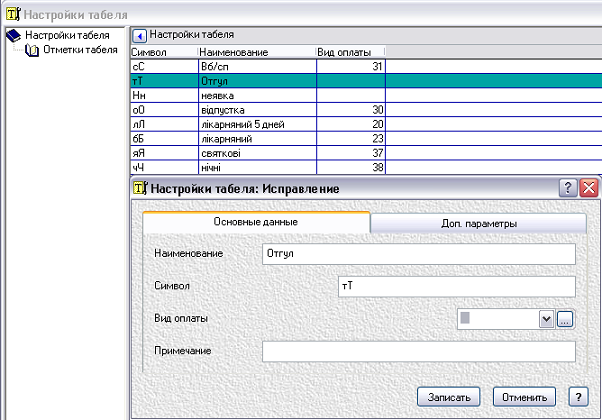
Данные табеля (в частности, проставленные особые отметки) влияют на расчет зарплаты. Например, если в табеле сотрудника стоит отметка об отпуске, то при расчете ему будут начислены отпускные, согласно установленного вида начисления в настройке табеля. Если же стоит отметка без установленного вида начисления, то деньги за этот день начислены не будут.
На вкладке ДОПОЛНИТЕЛЬНЫЕ ПАРАМЕТРЫ имеется поле ПРОДЛЕННИЕ ДЕЙСТВУЮЩИХ В ПЕРИОДЕ ДОКУМЕНТОВ. При установке чекера в документе табеля становится доступным одноименное поле, которое позволяет, например, продлять отпуск на дни больничного.
Для того чтобы установить отметку в табеле сотрудника, необходимо установить курсор на соответствующую дату и вызвать контекстное меню. В предложенном перечне выбрать функцию ДОБАВИТЬ ДОКУМЕНТ ТАБЕЛЯ или нажать клавишу «Insert». В открывшемся окне занести информацию о документе-основании (если это, например, больничный лист или отпускная записка), дату начала и конца действия документа или с какого и по какое число табеля устанавливать соответствующую отметку. Сама отметка проставляется в поле СИМВОЛ, обязательном для заполнения из вышеописанного словаря «Настройки табеля».
Переключатель НАЧИСЛЯТЬ В ПЕРИОДЕ / ЗА ПЕРИОД позволяет начислить сумму за разные периоды в текущем месяце или каждую в своем.
Кнопка ЗАПИСАТЬ возвращает в окно табеля и в указанных днях появляется указанная отметка. В верхней части табеля отображается уменьшенное количество рабочих дней и часов.
После нажатия кнопки ЗАПИСАТЬ в окне табеля, выйдет предложение пересчитать выплаты. Если нажать «Да», то Система выполнит начисление по данному документу (например, больничный). Если раннее уже была рассчитана заработная плата у этого сотрудника за текущий месяц, то Система начислит больничный и скорректирует сумму раннее рассчитанных начислений.
Если отказаться от пересчета, то останется только отметка в табеле. А начисление по данному документу модно сделать позже, воспользовавшись функцией АВТОМАТИЧЕСКИЙ РАСЧЕТ / РАСЧЕТ ИЗ ТАБЕЛЯ.
НАЧИСЛЕНИЕ ВЫПЛАТ ВРУЧНУЮ
Начисление по больничным листам можно выполнить вручную, не заходя в табель учета рабочего времени сотрудника.
- В окне просмотра видов начисления конкретного сотрудника в контекстном меню выберите функцию ДОБАВИТЬ или нажмите клавишу «Insert». В появившемся списке начислений выберите необходимое начисление.
- На появившейся строке нажмите «Enter». На экране отобразится форма начисления больничного листа, в которой можно задать или изменить существующие параметры.
- Внесите информацию о документе. При установке даты начала и окончания болезни ДНИ БОЛЬНИЧНОГО заполнятся автоматически, и рассчитается сумма больничного листа. При необходимости можно вручную изменить начисленную сумму. Система ее запомнит и при повторном открытии данного окна, не пересчитает.
- Если в настройке метода больничный лист стоит чекер обратный расчет табеля, то информация о документе и днях болезни перенесется в табель. И в соответствующих днях будет установлена отметка. И наоборот, если начисленную сумму больничного удалить, то автоматически из табеля удаляться отметки и документ табеля.
- Если в окне начисления больничного листа изменить суммы в поле РАСЧЕТНАЯ СУММА , то сумма К ВЫДАЧЕ пересчитается и сохранится. Но при повторном открытии этого окна измененные суммы останутся старые (т.е. те, которые находятся в соответствующих месяцах).
ЗАДАНИЕ 8. РАСЧЕТ ОТПУСКНЫХ ВЫПЛАТ.
- ДЛЯ ТОГО, ЧТОБЫ ПРОВЕСТИ РАСЧЕТ ВЫПЛАТ НА ОТПУСК, НАСТРОЙТЕ СООТВЕСТВУЮЩИЙ ВИД ОПЛАТ В СЛОВАРЕ «НАСТРОЙКА ВИДОВ ОПЛАТ».
- ВЫПОЛНИТЕ НАЧИСЛЕНИЕ ОТПУСКНЫХ ИЗ ТАБЕЛЯ РАБОЧЕГО ВРЕМЕНИ СОТРУДНИКУ
- СИДОРОВУ С.С. – за текущий месяц в апреле с 10 по 20 число.
- ВЫПОЛНИТЕ НАЧИСЛЕНИЕ ОТПУСКНЫХ СОТРУДНИКУ
- ПЕТРОВОЙ Г.А. – с 20 апреля по 10 мая в апреле месяце.
- СОТРУДНИК ВОРОНЦОВ С.П . НАХОДИЛСЯ В ОЧЕРЕДНОМ ОТПУСКЕ С 11 АПРЕЛЯ ПО 5 МАЯ. НАЧИСЛИТЕ ОТПУСК В ТЕКУЩЕМ МЕСЯЦЕ.
В КОНЦЕ МЕСЯЦА СОТРУДНИК ПРИНЕС БОЛЬНИЧНЫЙ ЛИСТ С 18 ПО 22 АПРЕЛЯ. ВЫПОЛНИТЕ НАЧИСЛЕНИЕ ПО ДАННОМУ ДОКУМЕНТУ В АПРЕЛЕ МЕСЯЦЕ.
- ВЫДАЙТЕ СОТРУДНИКУ СИДОРОВУ С.С ССУДУ С 01.04.2005г. В РАЗМЕРЕ 5000грн. СРОКОМ НА 5 ЛЕТ.
- Выполните инструкцию НАСТРОЙКА НАЧИСЛЕНИЯ «ОТПУСК»
- Выполните инструкцию РАСЧЕТ ИЗ ТАБЕЛЯ (описана в разделе 7 «Расчет выплат по больничному листу»)
- Выполните инструкцию НАЧИСЛЕНИЕ ВЫПЛАТ ВРУЧНУЮ (описана в разделе 7 «Расчет выплат по больничному листу»)
- Выполните инструкцию к заданию 4 ПРОДЛЕНИЕ ДЕЙСТВУЮЩИХ В ПЕРИОДЕ ДОКУМЕНТОВ
- Выполните инструкцию НАСТРОЙКА И УДЕРЖАНИЕ ССУДЫ ( описана в разделе настройки видов удержаний)
ИНСТРУКЦИЯ К ЗАДАНИЮ
НАСТРОЙКА НАЧИСЛЕНИЯ «ОТПУСК»
Данный метод расчета предназначен для расчета начислений по отпускным.
- В окне просмотра видов оплат выберите запись с методом расчета «отпуск» и нажмите клавишу «Enter». На экране отобразится форма для задания параметров. Выберите вкладку ОСНОВНЫЕ ПАРАМЕТРЫ и заполните поля этой формы.
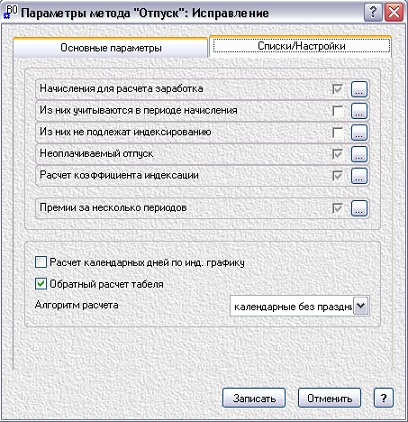
- Количество дней отпуска задается в поле ДНЕЙ ОТПУСКА.
- В поле РАСЧЕТНЫХ МЕСЯЦЕВ указывается количество месяцев. Заполняется с помощью списка возможных значений.
- Выберите вкладку СПИСКИ / НАСТРОЙКИ.
- В поле НАЧИСЛЕНИЕ ДЛЯ РАСЧЕТА ЗАРАБОТКА задается перечень начислений, входящих в расчет отпуска. Список вызывается с помощью кнопки. Вам необходимо отметить клавишей «Space» нужные начисления.
- Поле НЕОПЛАЧИВАЕМЫЙ ОТПУСК отмечается начисление, которое учитывает дни без оплаты. Обычно в словаре «Настройка видов оплат» добавляется начисление с методом «Отпуск» и не заполненными списками входимости. Дни неоплаченого отпуска должны отмечаться в табеле сотрудника. Тогда при расчете отпускных эти дни будут вычитаться автоматически.
- Сохраните заданные значения кнопкой формы «Записать».
ПРОДЛЕНИЕ ДЕЙСТВУЮЩИХ В ПЕРИОДЕ ДОКУМЕНТОВ
- Зайдите в табель сотрудника и, находясь в отчетном месяце, добавьте документ на отпуск, заполните необходимую информацию и нажмите кнопку «Записать». В табеле появятся отметки об отпуске.
- Далее добавляем документ больничный лист, заполняем данные документа и дату болезни. После выбора символа больничного становится доступным чекер ПРОДЛЕНИЕ ДЕЙСТВУЮЩИХ В ПЕРИОДЕ ДОКУМЕНТОВ. Кнопкой «Записать» подтвердите введенную информацию.
- Если теперь установить курсор на дату, по которой введен больничный лист, то в табеле рядом с отметкой отпуска появится вторая отметка больничного.
- После нажатия в окне табеля кнопки «Записать» и выполнения перерасчета выплат, в начислениях сотрудника появятся строки с рассчитанными суммами по отпуску и больничному листу. Причем, дата ПО_ … в начисленном отпуске продлится на дни больничного.
